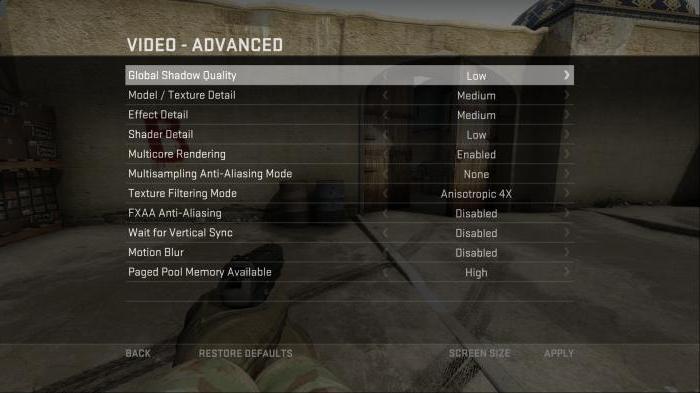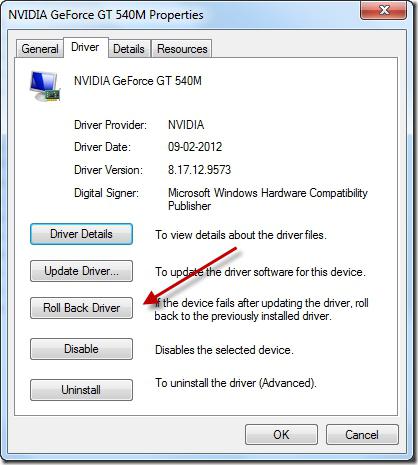Automatische Installation von Treibern Treiber installieren
Automatische Installation von Treibern ist eine Frage,Das beunruhigt die meisten Benutzer nach dem Einrichten des Windows-Systems. Dies ist ein Programm, mit dem das Betriebssystem mit verschiedenen Computergeräten interagieren kann.

Warum ist das notwendig?
Wenn es keinen entsprechenden Treiber gibt (fürSlang nur "Brennholz"), das Betriebssystem weiß einfach nicht, wie man mit dem Gerät arbeitet. Und oft versteht sie nicht, was es wirklich ist für die Anpassung und für das, was benötigt wird. Aus diesem Grund muss der Installationsprozess von Treibern sorgfältig abgewogen werden. Ansonsten wird es Ihnen nicht möglich sein, am Computer zu arbeiten.
So konfigurieren Sie das Softwarepaket
Idealerweise sollte die Treiberinstallation in dersolche Reihenfolge: die Chipsatz-Software auf der Hauptplatine, dann die Videoadapter-Einstellung (diskret oder eingebaut) und nach den restlichen Komponenten.
Wie mache ich das mit einer Diskette?
Motherboards enthalten eine großeAnzahl der Geräte. Zum Beispiel ein USB 3.0-Controller, eine Netzwerkkarte, eine Audiokarte. Alle diese Treiber können bequem direkt von der speziellen Festplatte installiert werden, die mit Ihrem Computer oder Motherboard geliefert wird. Es wäre ratsam, eine Kopie der angegebenen Festplatte zu erstellen.
Wir finden eine Datei namens Setup.exe (Autorun.exe, Run.exe, es ist auch möglich, * .msi) aufzulösen, auszuführen. Gehe zum Reiter Treiber. Akzeptiere die Bedingungen. Die automatische Installation der Treiber hat begonnen.
Programme für Peripheriegeräte (z. B. für einen Drucker)sind ähnlich aufgebaut. Manchmal ist es möglicherweise erforderlich, zuerst den Treiber zu installieren und dann das Gerät anzuschließen. Meistens sind die relevanten Empfehlungen auf der Verpackung verfügbar.

Wie kann ich überprüfen, ob alle Treiber für Geräte bereits installiert sind?
Um mit der Aufgabe fertig zu werden,Sie müssen das Startmenü starten, dann Computer auswählen, mit der rechten Maustaste auf das Kontextmenü klicken und zu Eigenschaften gehen. Sie können auch das Fenster "System" öffnen, indem Sie die Tastenkombination "Win + Pause / Pause" drücken. Danach wählen Sie "Geräte-Manager". Wenn alles richtig gemacht wurde, sehen Sie ein Bild ohne gelbe Fragezeichen, also ohne unbekannte Geräte. Daher haben alle Mechanismen, die mit dem Computer verbunden sind, bereits ihr eigenes "Brennholz" erhalten.
Automatische Installation von Treibern Kostenlose Installation von der offiziellen Website
Die nächste Methode ist gut, wenn Sie es sindAus irgendeinem Grund haben Sie keine Installations-CD auf dem Motherboard oder dem Computer, die oben besprochen wurde. Die positive Seite dieser Situation ist, dass Sie auf der offiziellen Website des Herstellers die neuesten Treiberversionen erhalten. Wenn Sie auch nicht wissen, welches Motherboard auf dem Computer installiert ist, ist es am einfachsten, das PC-Gehäuse zu öffnen und das Etikett auf der Platine zu betrachten. In der Regel werden diese Informationen an prominenter Stelle platziert und auch in Großbuchstaben angezeigt.

Hier ist der Hersteller Ihres Motherboards. Wenn Sie sowohl das Motherboard-Modell als auch das Motherboard-Modell lernen möchten, ohne das Computergehäuse zu öffnen, verwenden Sie das CPU-Z-Programm. Eine handliche portable Version ist ebenfalls verfügbar. Laden Sie das Programm herunter und führen Sie es aus. Auf der Registerkarte Mainbord finden Sie den Hersteller und das Modell des Motherboards.
Mit einem Laptop trotzdem. Wir gehen auf die Seite des Herstellers dieses Gerätes, gehen Sie auf "Support" und suchen Sie nach Ihrem Modell. Wir wählen das auf dem Laptop installierte Betriebssystem aus und laden alle Treiber herunter.
Entpacken Sie die heruntergeladenen Archive. Installieren Sie die Treiber, indem Sie Setup.exe ausführen. Die oben beschriebenen Methoden können etwa 95 Prozent der Fälle durchführen. Und was ist mit den restlichen 5 Prozent?
Aktualisieren von Intel-Produkttreibern
"Brennholz" haben wir erfolgreich installiert, aber manchmal (umzum Beispiel, jedes Jahr) wäre es gut, sie zu aktualisieren. Verschiedene Hersteller verfeinern und verbessern die Software ihrer Produkte kontinuierlich. Sie erweitern ihre Funktionalität erheblich durch die Veröffentlichung neuer Treiberversionen. Deshalb ist es sinnvoll, sie zu installieren.
Suchen Sie nach neuen Treiberversionen auf der WebsiteHersteller des Motherboards oder Computers. In vielen Fällen können Sie sie jedoch von der Intel-Unternehmenswebsite herunterladen. Geben Sie in der Suchleiste des Browsers "Intel Support" ein. Als nächstes wählen Sie in den Ergebnissen "Intel Treiber aktualisieren". Wir gelangen auf die Seite, auf der "wir unser System auf Updates überprüfen".
Wenn Sie diese Schaltfläche nicht sehen, versuchen Sie esPassen Sie Java an. In der Regel wird Ihnen angeboten, es hier herunterzuladen. Installieren Sie, indem Sie auf den von Ihnen vorgeschlagenen Link klicken. Nachdem die Java-Konfiguration abgeschlossen ist, starten Sie den Browser neu, um ihn zu aktivieren.

Aktualisieren von AMD-Treibern
Wenn Ihr Computer einen Prozessor hat oderGrafikkarte Firma AMD, können Sie herunterladen und dann neuere Treiber von der Website des Unternehmens installieren. Auf dieser werden Sie sofort angeboten, um neue Updates für Grafikkarten und Prozessoren zu erhalten. Wir sind an der Registerkarte "Support und Treiber AMD" interessiert. Sie müssen DRIVERS DOWNLOAD CENTER auswählen.
Um die benötigten Treiber automatisch zu ermitteln, herunterzuladen und zu installieren, klicken Sie im entsprechenden Abschnitt auf Jetzt herunterladen. Führen Sie die heruntergeladene Datei aus und folgen Sie den Anweisungen.
Automatisch Treiber finden und installieren

Oben haben wir herausgefunden, was ein Fahrer ist und wie man damit arbeitet, aber das ist noch nicht alles. Als nächstes schauen wir uns Programme an, mit denen Sie Treiber automatisch installieren können.
TreiberPack-Lösung. Edann ein kostenloses Programm für die automatischeTreiberinstallation Es ist bemerkenswert, dass es ohne Zugriff auf das Internet funktionieren kann, weil diese Lösung eine beeindruckende Datenbank mit verschiedenen Treibern enthält. So können Sie den Prozess der Neuinstallation des Betriebssystems wesentlich beschleunigen und viel Zeit sparen.
Mit diesem Programm automatische InstallationFahrer wird zu einem angenehmen Urlaub. Sie starten das Programm, unabhängig ermittelt es alle Geräte und Treiber, dann klicken Sie auf "Install All", alles andere für Sie wird dieses wunderbare Werkzeug machen. Im Arsenal des Programms gibt es Mechanismen zur Überprüfung der Dringlichkeit der Treiber, dank derer Sie die installierten Treiber mit wenigen Mausklicks auf neue Treiber aktualisieren können. Die automatische Installation von Windows XP-Treibern ist ebenfalls verfügbar.

Ein anderes Programm - Treiber Roboter. Damit können Sie automatisch Treiber installierenWindows 7. Es wird automatisch den Computer scannen und eine Liste von Geräten mit installiertem "Brennholz" ausgeben. Außerdem sehen Sie die Treiber, für die das Tool Updates gefunden hat. Nach Abschluss der Analyse bietet das Programm den Download an und installiert sie automatisch.
Zur Verfügung der Anwendung steht eine riesige BasisDaten, die die neuesten Versionen offizieller Treiber enthalten und mehr als 100.000 Geräte definieren. Das Programm hat auf den Servern des Produzenten von "Brennholz" Spiegel erhalten - Sie können sie herunterladen, wenn die Website des Herstellers nicht verfügbar ist. Für das Programm ist Crack entwickelt.
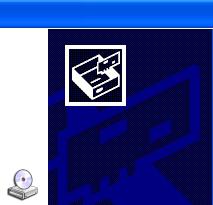
Uniblue DriverScanner. Dies ist eine Entwicklung, die buchstäblich für alle notwendig ist.Benutzer. Dieses Programm ist ein sehr nützliches Werkzeug für Ihr Betriebssystem. Es dient zur erfolgreichen Suche und zum sofortigen Herunterladen von fehlenden Systemtreibern. Auch die Gelegenheit ihrer Aktualisierung wird verwirklicht.
Das Programm ermöglicht Ihnen eine vollständige Sicherungeine Kopie der Systemtreiber bei Problemen mit dem Betriebssystem oder Probleme mit dem Gerät nach dem Verfahren zur Aktualisierung des "Brennholzes". Sie können das System wiederherstellen und in den Arbeitsstatus zurückversetzen. Das Programm hat eine klare und angenehme Benutzeroberfläche.
Mit dieser Software können Sie das System scannen und suchenveraltete Treiber, laden Sie ihre neuesten Versionen herunter, wählen Sie die Anzahl der gleichzeitigen Downloads, sehen Sie den Status von "Brennholz". Und beobachten Sie auch den Vorgang des Scannens, erstellen Sie Sicherungskopien von zuvor installierten Treibern. Mit ihr können Sie das System nach einem Absturz wiederherstellen, die Programmoberfläche in der Taskleiste oder Taskleiste minimieren, eine spezielle Notation im Tray anzeigen, eine verständliche und benutzerfreundliche Oberfläche verwenden.
Und abschließend
Zusätzlich zu den oben genannten Programmen gibt es viele andere Lösungen, mit denen Sie alle Geräte auf Ihrem PC erkennen können, indem Sie die für sie optimalen Treiberversionen auswählen.
Die Wahl liegt immer bei Ihnen. Die Hauptsache ist nicht zu vergessen, wie wichtig es ist, alle Geräte auf dem Computer laufen zu lassen.